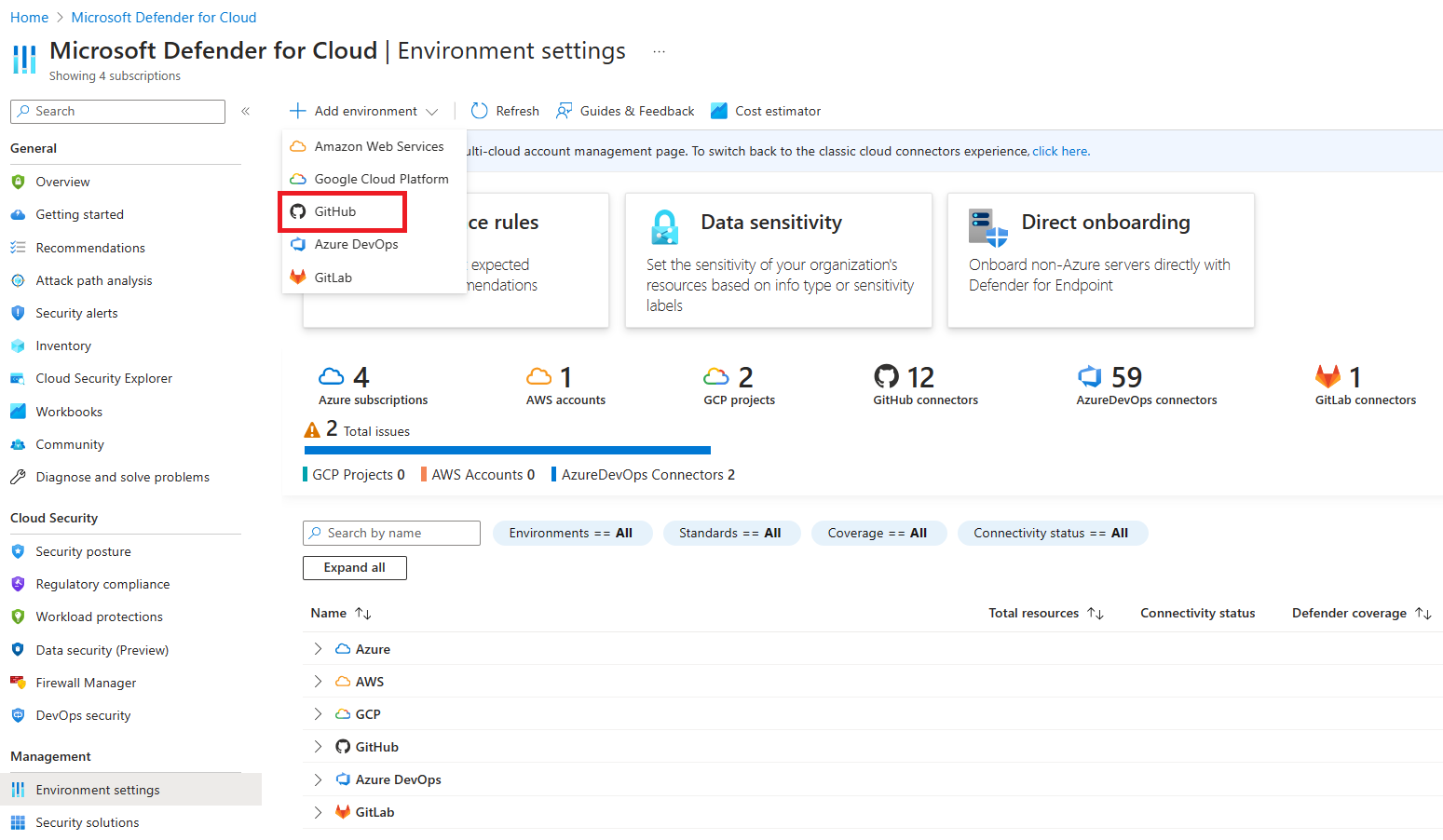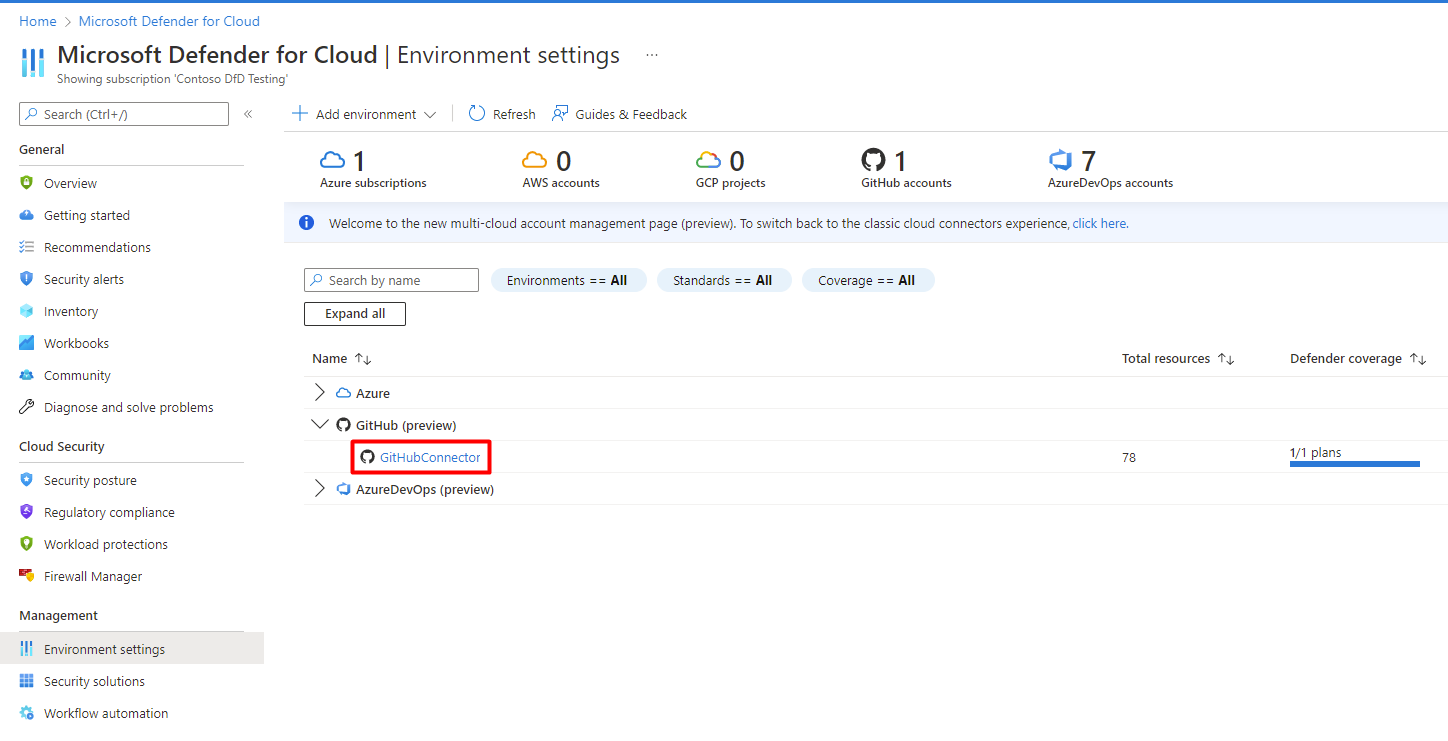Rövid útmutató: A GitHub-környezet csatlakoztatása Felhőhöz készült Microsoft Defender
Ebben a rövid útmutatóban a GitHub-szervezeteket a Felhőhöz készült Microsoft Defender Környezeti beállítások lapján csatlakoztathatja. Ez a lap egyszerű előkészítési felületet biztosít a GitHub-adattárak automatikus feltárásához.
A GitHub-környezetek Felhőhöz készült Defender való csatlakoztatásával kiterjesztheti a Felhőhöz készült Defender biztonsági képességeit a GitHub-erőforrásokra, és javíthatja a biztonsági helyzet állapotát. További információ.
Előfeltételek
A gyors üzembe helyezéshez a következőkre van szüksége:
Azure-fiók Felhőhöz készült Defender előkészítéssel. Ha még nem rendelkezik Azure-fiókkal, hozzon létre egyet ingyenesen.
A GitHub Enterprise és a GitHub Advanced Security lehetővé teszi a titkos kódok, függőségek, a kódkénti infrastruktúra helytelen konfigurációinak és a kódminőség-elemzéseknek a GitHub-adattárakban való helyzetértékelését.
Elérhetőség
| Szempont | Részletek |
|---|---|
| Kiadási állapot: | Általános rendelkezésre állás. |
| Díjszabás: | A díjszabásért tekintse meg a Felhőhöz készült Defender díjszabási oldalát |
| Szükséges engedélyek: | Fiókadminisztrátor , aki jogosult bejelentkezni az Azure Portalra. Közreműködő az összekötő létrehozásához az Azure-előfizetésben. Szervezet tulajdonosa a GitHubon. |
| A GitHub által támogatott verziók: | GitHub Free, Pro, Team és Enterprise Cloud |
| Régiók és rendelkezésre állás: | Tekintse meg a régiótámogatás és a szolgáltatások rendelkezésre állásának támogatási és előfeltételei szakaszát. |
| Felhők: |  Kereskedelmi Kereskedelmi  National (Azure Government, Microsoft Azure által üzemeltetett 21Vianet) National (Azure Government, Microsoft Azure által üzemeltetett 21Vianet) |
Feljegyzés
A Biztonsági olvasó szerepkör alkalmazható az erőforráscsoport/GitHub-összekötő hatókörén, hogy ne állítson be magas jogosultsági szintű engedélyeket előfizetési szinten a DevOps biztonsági helyzetértékelések olvasási hozzáféréséhez.
A GitHub-fiók csatlakoztatása
A GitHub-fiók csatlakoztatása Felhőhöz készült Microsoft Defender:
Jelentkezzen be az Azure Portalra.
Nyissa meg a Felhőhöz készült Microsoft Defender> Környezeti beállításokat.
Válassza a Környezet hozzáadása lehetőséget.
Válassza a GitHub lehetőséget.
Adjon meg egy nevet (legfeljebb 20 karakter), majd válassza ki az előfizetést, az erőforráscsoportot és a régiót.
Az előfizetés az a hely, ahol Felhőhöz készült Defender létrehozza és tárolja a GitHub-kapcsolatot.
Válassza a Tovább elemet : Hozzáférés konfigurálása.
Válassza az Engedélyezés lehetőséget, amely hozzáférést biztosít az Azure-előfizetésnek a GitHub-adattárakhoz. Szükség esetén jelentkezzen be egy olyan fiókkal, amely rendelkezik a védeni kívánt adattárak engedélyeivel.
Ha az engedélyezés után túl sokáig vár a DevOps biztonsági GitHub-alkalmazás telepítésére, a munkamenet időtúllépést okoz, és hibaüzenet jelenik meg.
Válassza a Telepítés lehetőséget.
Válassza ki a szervezeteket a GitHub-alkalmazás telepítéséhez. Javasoljuk, hogy minden adattárhoz biztosítson hozzáférést, hogy Felhőhöz készült Defender biztonságossá tegye a teljes GitHub-környezetet.
Ez a lépés Felhőhöz készült Defender hozzáférést biztosít a kiválasztott szervezeteknek.
Szervezetek esetén válassza az alábbiak egyikét:
- Válassza ki az összes meglévő szervezetet , hogy automatikusan észlelje az összes adattárat azon GitHub-szervezetekben, ahol telepítve van a DevOps biztonsági GitHub-alkalmazás.
- Válassza ki az összes meglévő és jövőbeli szervezetet , hogy automatikusan észlelje az összes adattárat a GitHub-szervezetekben, ahol telepítve van a DevOps biztonsági GitHub-alkalmazás, valamint azokat a jövőbeli szervezeteket, ahol telepítve van a DevOps biztonsági GitHub-alkalmazás.
Válassza a Tovább: Ellenőrzés és előállítás lehetőséget.
Válassza a Létrehozás lehetőséget.
Amikor a folyamat befejeződik, a GitHub-összekötő megjelenik a Környezet beállításai lapon.
A Felhőhöz készült Defender szolgáltatás automatikusan felderíti azokat a szervezeteket, ahol telepítette a DevOps biztonsági GitHub-alkalmazást.
Feljegyzés
A fejlett DevOps-testtartási képességek megfelelő működésének biztosítása érdekében Felhőhöz készült Defender egy GitHub-szervezetnek csak egy példánya vehető fel arra az Azure-bérlőre, amelyben összekötőt hoz létre.
A sikeres előkészítés után a DevOps-erőforrások (például adattárak, buildek) az Inventory és a DevOps biztonsági oldalán lesznek jelen. Az erőforrások megjelenése akár 8 órát is igénybe vehet. A biztonsági vizsgálatra vonatkozó javaslatokhoz további lépésre lehet szükség a munkafolyamatok konfigurálásához. A biztonsági megállapítások frissítési időközei javaslatonként eltérőek, a részletek pedig a Javaslatok lapon találhatók.
Következő lépések
- További információ a DevOps biztonságáról Felhőhöz készült Defender.
- Megtudhatja, hogyan konfigurálhatja a Microsoft Security DevOps GitHub-műveletet.
Visszajelzés
Hamarosan elérhető: 2024-ben fokozatosan kivezetjük a GitHub-problémákat a tartalom visszajelzési mechanizmusaként, és lecseréljük egy új visszajelzési rendszerre. További információ: https://aka.ms/ContentUserFeedback.
Visszajelzés küldése és megtekintése a következőhöz: